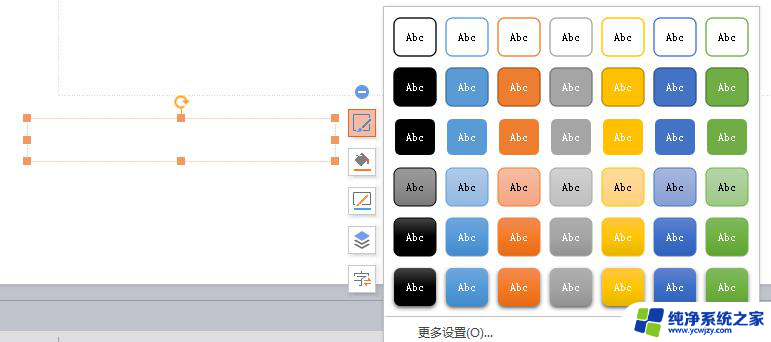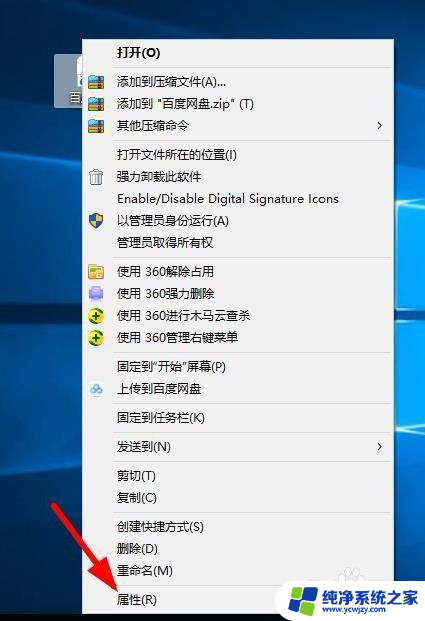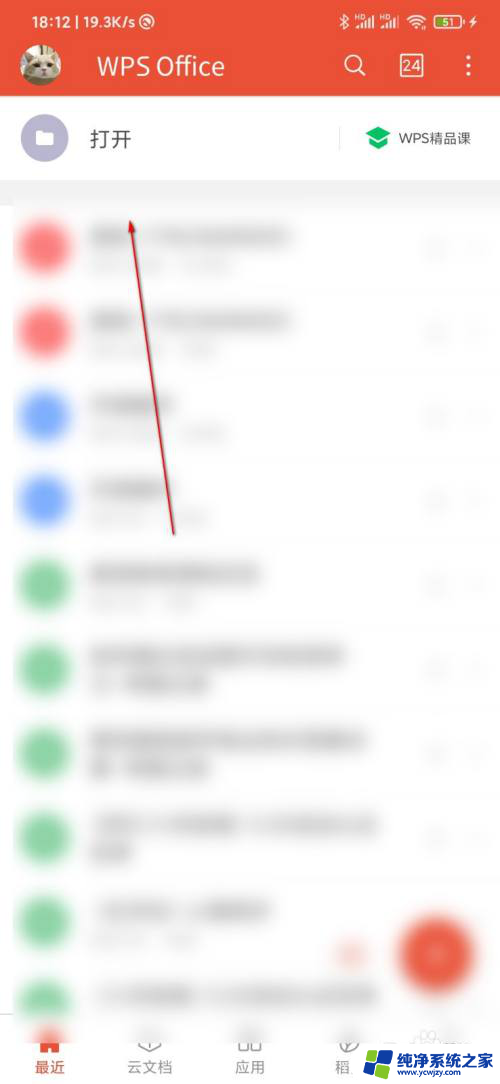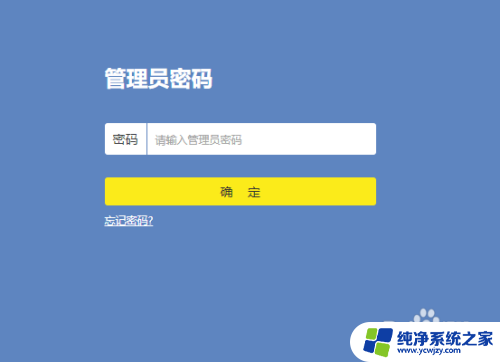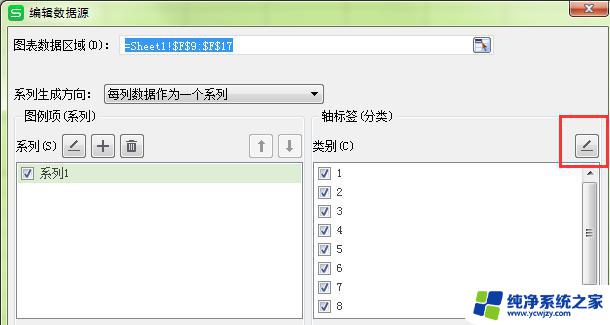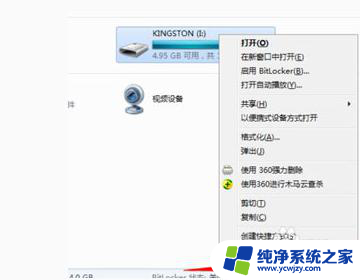怎样给u盘改名字 U盘的名字怎么改
U盘作为一种便携式存储设备,我们常常会使用它来传输和存储各种文件,很多时候我们会发现在使用多个U盘时,它们的默认名称都是相同的,这给我们带来了一些麻烦和混淆。怎样给U盘改名字呢?实际上给U盘改名字非常简单,只需要几个简单的步骤,就能够轻松地为U盘设置一个独特的名称。接下来我将为大家介绍一下具体的操作方法。无论是为了方便识别还是为了个性化需求,给U盘改名字都是非常实用的一项技巧。
具体方法:
1.首先将需要改名的u盘插入到电脑的usb接口中,它就开始扫描U盘了。

2.扫描完成之后,可以看到U盘的名字,以及它的盘符了。
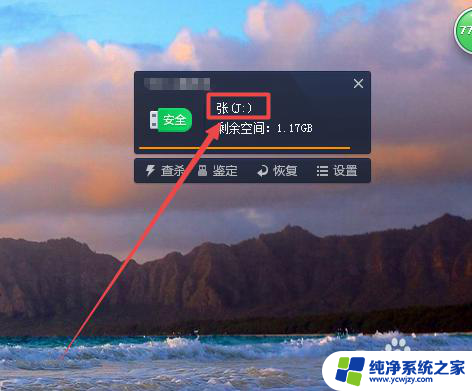
3.然后按下键盘的 win+E 组合快捷键或者是直接双击桌面上的计算机图标来打开计算机。


4.然后在打开的页面中找到U盘的盘符,鼠标右击。在出现的菜单中点击 属性 选项。
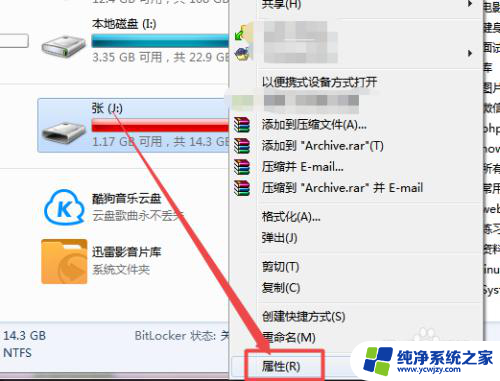
5.然后在弹出的窗口的输入框中输入需要的名字,点击 确定,然后就可以看到U盘改名成功了。
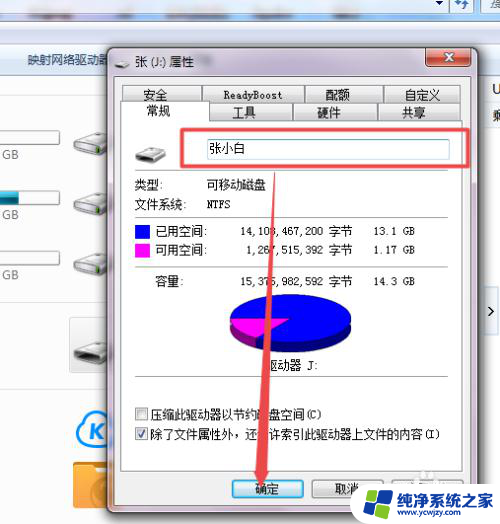
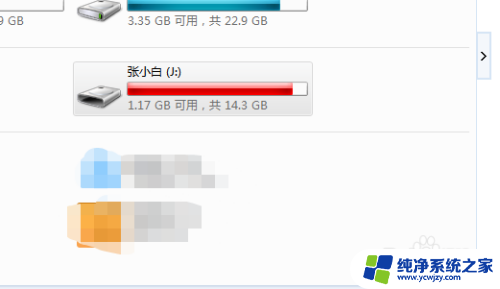
6.也可以鼠标右击U盘,在出现的菜单中点击 重命名 选项,然后输入名字即可。也开始选中U盘后直接按下键盘的F2快捷键。
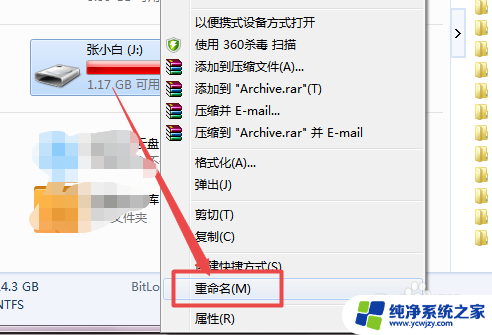
以上就是给U盘改名字的全部内容了,有需要的用户可以按照这些步骤进行操作,希望对大家有所帮助。